Vadovas: Fortnite 3 skyrius FPS Boost
įvairenybės / / December 14, 2021
Fortnite: 3 skyrius dabar veikia ir jame yra daug patobulinimų su naujomis funkcijomis, naujomis užduotimis, žmogaus-voro žiniatinklio šaudyklėmis, naujais XP apdovanojimais ir kt. Tačiau internetinis battle royale žaidimas šiuo metu patiria keletą problemų ar klaidų. Žaidimo atsilikimas arba FPS kritimo problema žaidėjams kelia nerimą labiau nei bet kas kitas. Dabar, jei jūs taip pat susiduriate su ta pačia su našumu susijusia problema, galite peržiūrėti šį „Fortnite“ skyriaus 3 FPS Boost vadovą.
Pasak daugkartinio praneša apie AMDHelp subreddit forume, atrodo, kad net ir turėdami galingą procesorių ir GPU, daugelis žaidėjų susiduria su kadrų dažnio sumažėjimo problema naujajame Fortnite skyriuje. Šiuo metu, Fortnite komanda pripažino klaida, kuri riboja atnaujinimo dažnį iki maksimalaus 120 kadrų per sekundę meniu. Tačiau nėra ko jaudintis, nes radome keletą galimų sprendimų, kaip išspręsti tokią problemą.
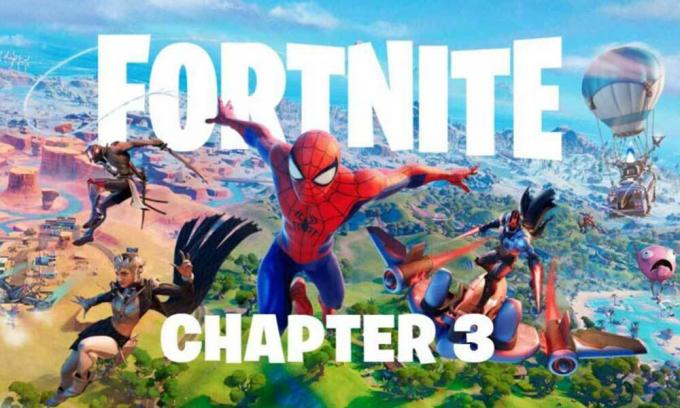
Vadovas: Fortnite 3 skyrius FPS Boost
Didelis ačiū „YouTube“ kanalas „Jerian“. Norėdami bendrinti „Fortnite“ skyriaus 3 nustatymų vadovą su
FPS padidinimasir kt. Taigi, negaišdami daugiau laiko, įsigilinkime į tai.1. Pataisykite našumo režimą
Atlikdami šiuos veiksmus galėsite ištaisyti judančios grafikos neryškumą. Atminkite, kad atvaizdavimo kokybė nustatyta į našumo (beta) režimą.
- Paleiskite Fortnite žaidimą > Eikite į „Nustatymai“.
- Eikite į „Grafikos kokybė (našumo režimas)“ > „3D skyrą“ nustatykite į „25–30%“ > spustelėkite „Taikyti“.
- Tada vėl nustatykite „3D skiriamąją gebą“ į „100%“ ir spustelėkite „Taikyti“.
Pastaba: Tai išspręs kai kurias grafikos suliejimo problemas.
2. Sureguliuokite Nvidia Sharpness
- Jei jau žaidžiate žaidimą, būtinai sumažinkite langą.
- Tada paleiskite „Nvidia GeForce Experience“ programą > eikite į „Tvarkyklės“ programoje.
- Būtinai spustelėkite „Tikrinti, ar nėra naujinimų“ > Jei yra naujinimas, jis automatiškai įdiegs naujausios versijos tvarkyklę.
Pastaba: Naujausioje grafikos tvarkyklės versijoje visada yra daug pataisymų ir patobulinimų.
- Dabar dešiniuoju pelės mygtuku spustelėkite darbalaukio ekrane > eikite į „Nvidia Control Panel“.
- Spustelėkite „Koreguoti vaizdo nustatymus su peržiūra“ > pasirinkite „Naudoti išplėstinius 3D vaizdo nustatymus“.
- Spustelėkite šalia jo esantį mygtuką „Nuvežti mane ten“, kad atidarytumėte „Tvarkyti 3D nustatymus“.
- Skiltyje Visuotiniai nustatymai pamatysite „Vaizdo mastelio keitimas“ > Įsitikinkite Įjunkite jį. [Nuvilkite ryškinimo slankiklį iki maždaug 55–60% pagal savo pageidavimus]
- Kai tai padarysite, daugiau nieko nedarykite. Tiesiog spustelėkite „Gerai“, kad išsaugotumėte pakeitimus.
Tai turėtų pagerinti žaidimo neryškumą ir padidinti FPS skaičių.
Tai štai, vaikinai. Manome, kad šis vadovas jums buvo naudingas. Jei turite daugiau klausimų, galite komentuoti žemiau.


![Kaip įdiegti „Stock ROM“ „Irbis SP511“ [Firmware Flash File / Unbrick]](/f/69a8cf95b2c0f4f1fd5258dfa31a9285.jpg?width=288&height=384)
![Kaip įdiegti „Stock ROM“ „Gamma EDU-7MT4“ [Firmware File / Unbrick]](/f/14510f9efc7918e45e604ce0946155a3.jpg?width=288&height=384)